Dieses kurze Tutorial zeigt drei Wege, um die ID einer Seite oder eines Beitrags in WordPress herauszufinden.
In der Seitenübersicht
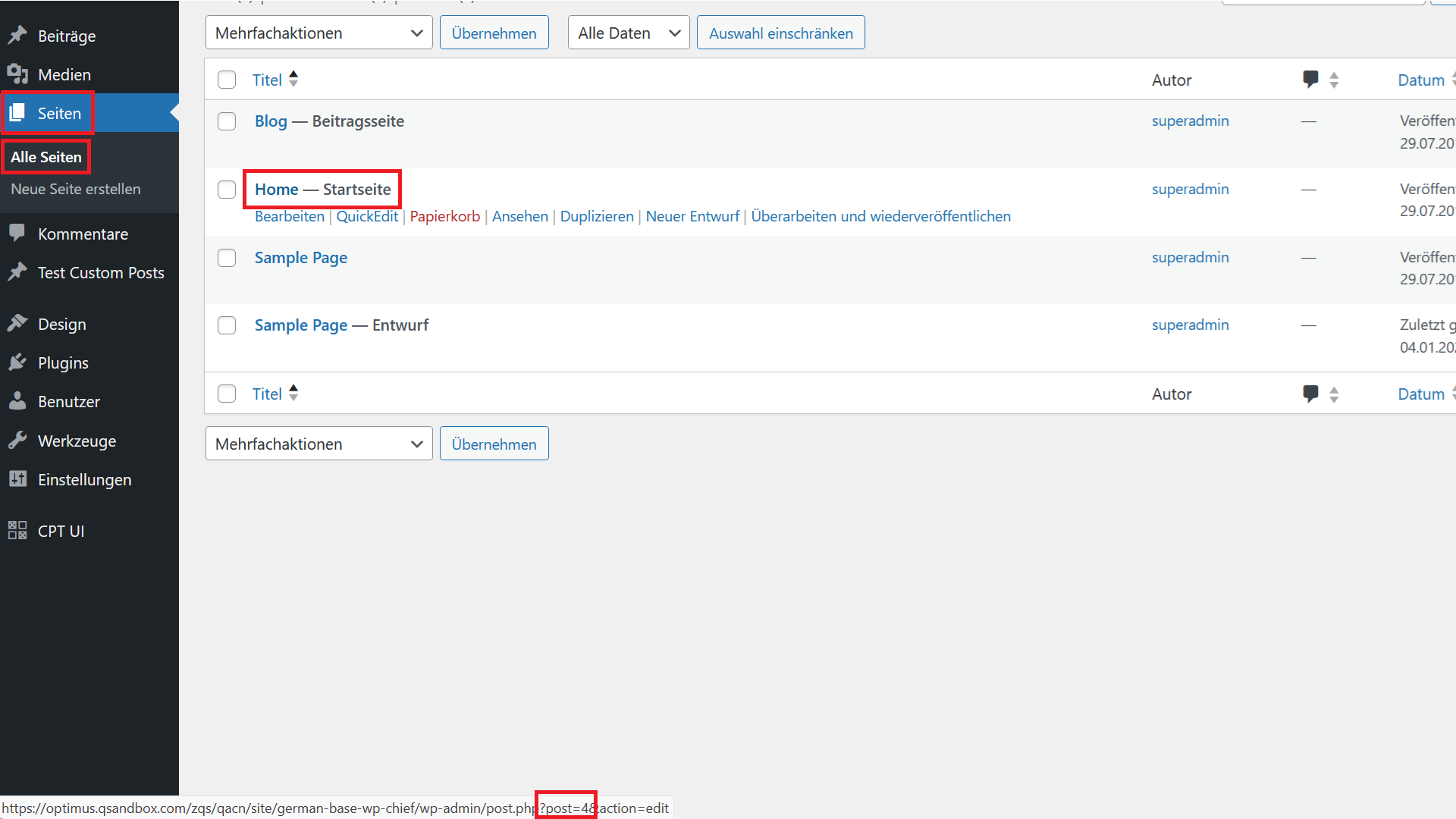
Die erste Option ist auf Seiten / Alle Seiten zu klicken. Dort bewegen Sie dann den Mauszeiger über jene Seite für die Sie die ID herausfinden möchten. Am unteren Ende des Browsers sehen Sie dann die URL die geöffnet werden würde, wenn Sie klicken. Dort sehen Sie einen Parameter post=4, was bedeutet, dass die Seiten ID für diese Seite 4 ist.
Via Browser URL Feld
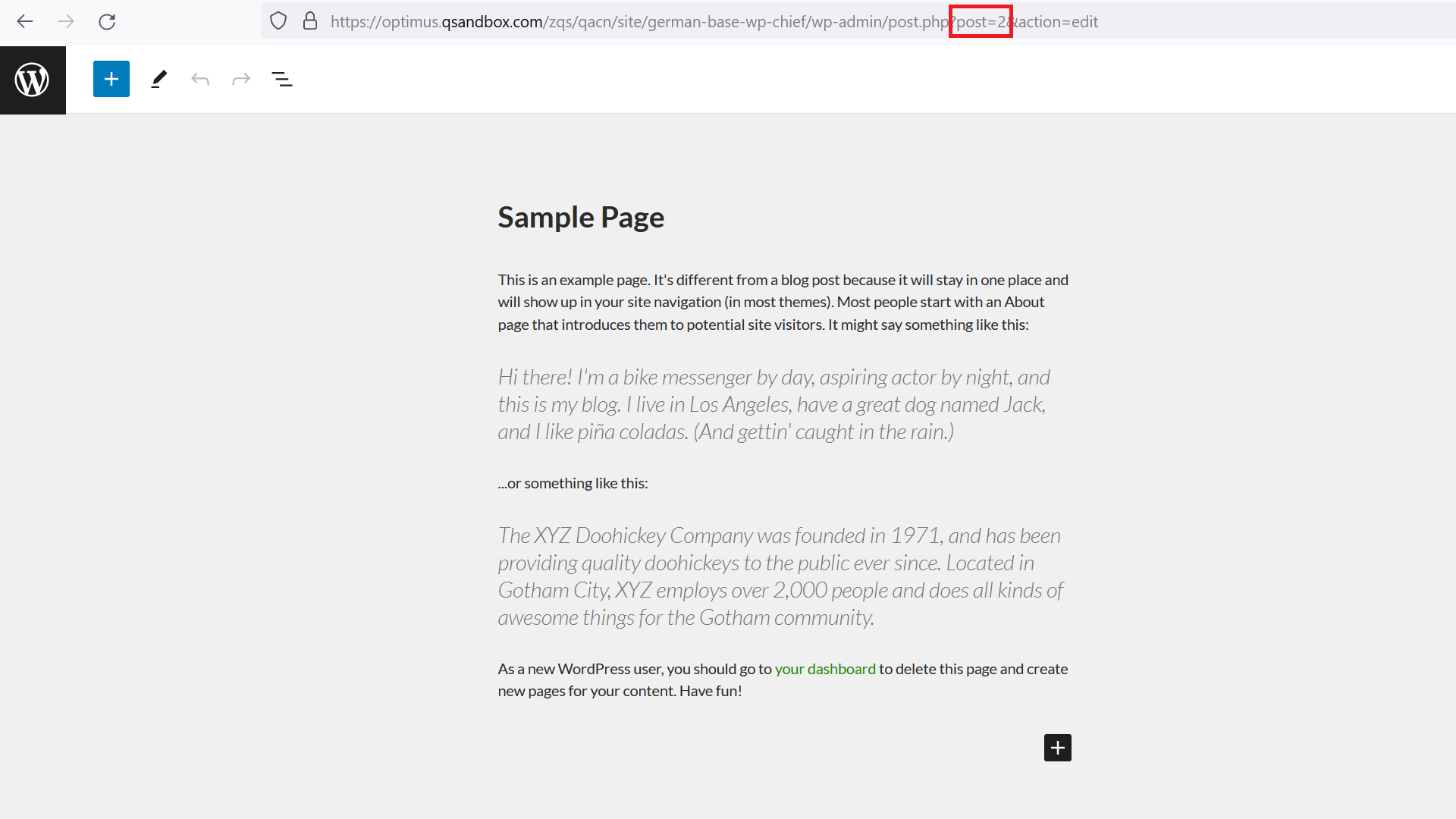
Wenn Sie einen Beitrag oder eine Seite bearbeiten, sehen Sie sich die URL am oberen Ende des Browsers genauer an. Dort sehen Sie wie in der Option davor einen Parameter post=2, was für diese Seite bedeutet, dass die Seiten ID 2 ist.
Seiten ID im Seitenquelltext
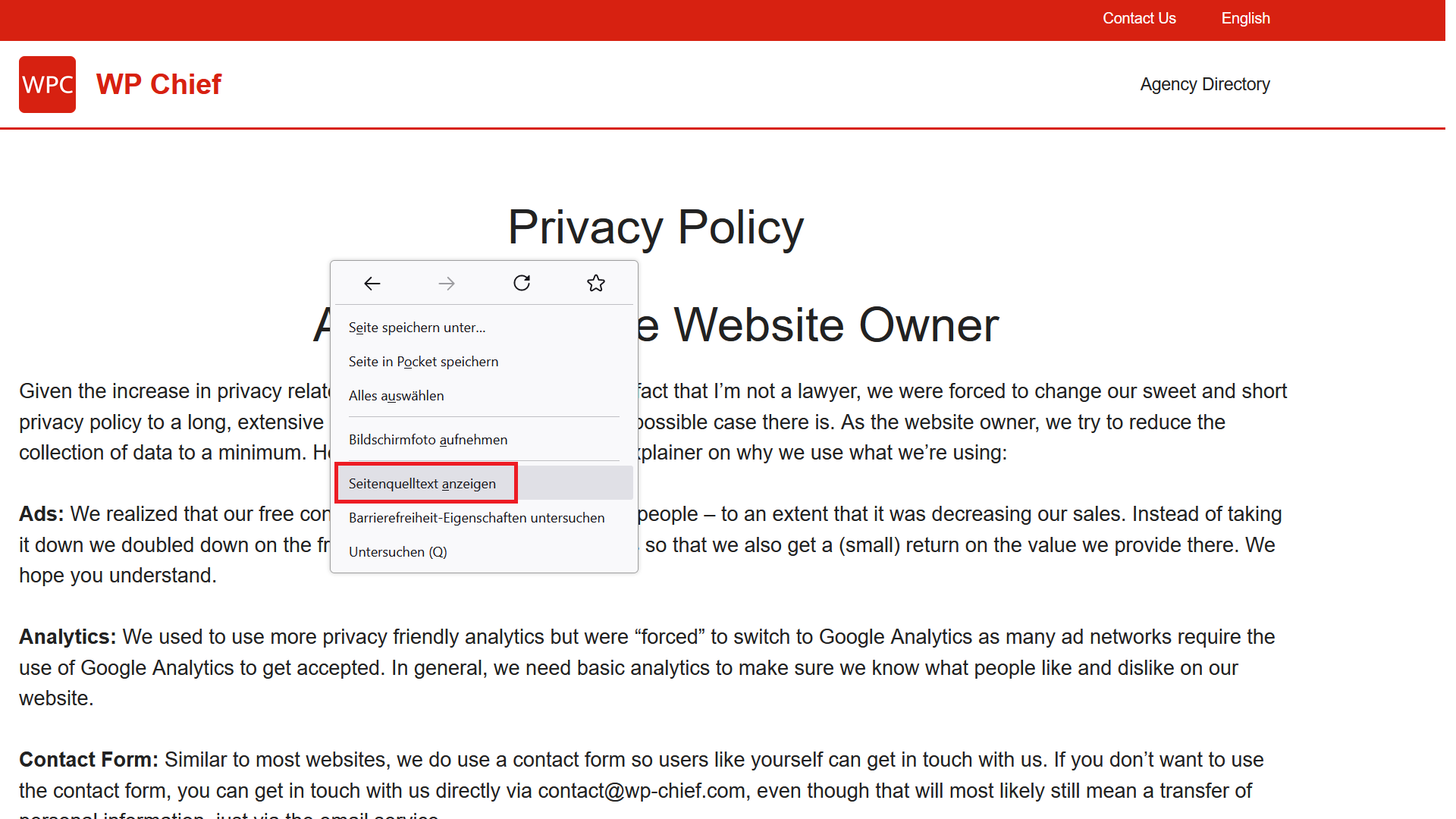
Die dritte Option ist ein wenig komplizierter, hat jedoch den Vorteil, dass man nicht eingeloggt sein muss. Sprich Sie können das auf jeder beliebigen WordPress Seite machen, sogar auf einer die Ihnen nicht gehört.
Gehen Sie zur Seite für die Sie die ID herausfinden möchten, dann machen Sie einen rechten Mausklick und klicken Sie auf Seitenquelltext anzeigen.
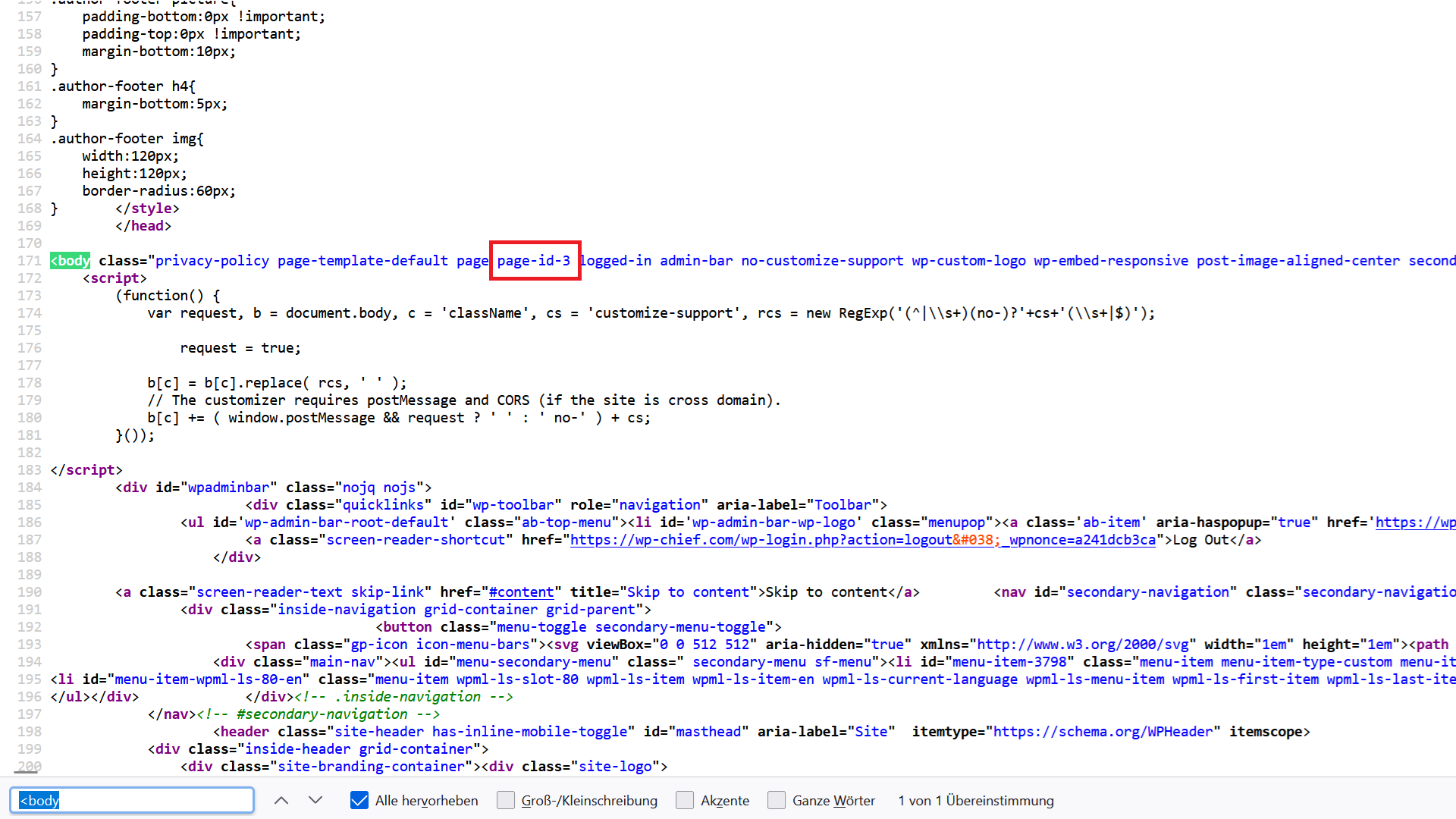
Das sollte ein neues Tab mit dem Quelltext öffnen. Dort drücken Sie dann auf Ihrer Tastatur Strg – S um die Suche zu aktivieren. Suchen Sie nach <body. In der Zeile sehen Sie dann eine Klasse page ID mit einer Zahl am Ende. Diese Zahl ist die Seiten ID, in diesem Fall wäre diese 3.
So einfach ist das, sollte kein Problem darstellen hoffe ich.

